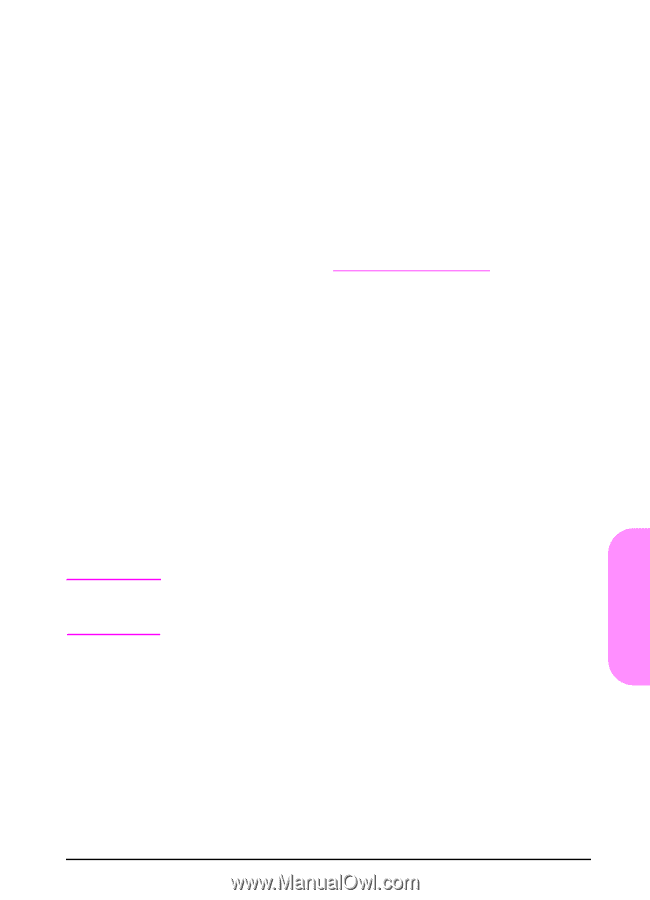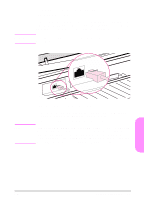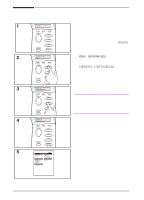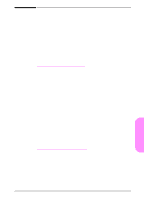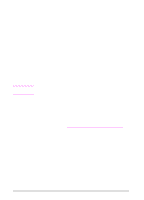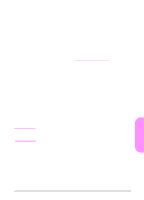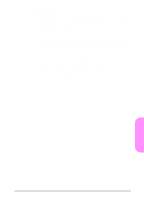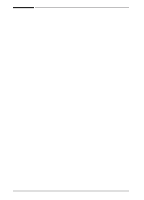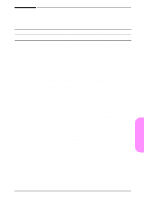HP 5100 HP LaserJet 5100 Series - Start Guide - Page 155
Instalação do software de impressão para Windows
 |
UPC - 808736092500
View all HP 5100 manuals
Add to My Manuals
Save this manual to your list of manuals |
Page 155 highlights
Nota Linux A impressão a partir do Linux é suportada quando se utiliza o Graphical Print Dialog (GPR), um diálogo de impressão disponível para redes LPR. Para trabalhos de impressão PostScript®, o GRP utiliza arquivos de Descrição de Impressora PostScript (PPD) da impressora para comunicação com a Descrição de Impressora PostScript da impressora. Atualmente, a impressão GRP é suportada por computadores que executam Red Hat 6.2, que possuem uma janela de área de trabalho X (como KDE) instalada. Entretanto, outros tipos de Linux podem utilizar a impressão GRP com sucesso. Para obter mais informações sobre a utilização de Linux com impressoras HP, consulte http://hp.sourceforge.net. Instalação do software de impressão para Windows 1 Feche todos os aplicativos que estiverem sendo executados. 2 Insira o CD na unidade de CD-ROM. Dependendo da configuração do computador, o programa de instalação pode iniciar automaticamente. Se o programa de instalação não iniciar automaticamente, complete as seguintes etapas: a Clique em Iniciar e, em seguida, em Executar. b Digite D:\SETUP (ou a letra apropriada do diretório da unidade) na caixa da linha de comando e clique em OK. 3 Siga as instruções na tela do computador. Se você desejar testar a instalação do software, selecione a opção próxima ao final do programa de instalação que permite a impressão de uma página de teste. Português PTWW guia de introdução 153